Win10 2004开机自动登录设置方法
1. 打开设置-账户-登录选项。
2. 关闭需要通过Windows Hello登录Microsoft账户功能。具体如下图所示:
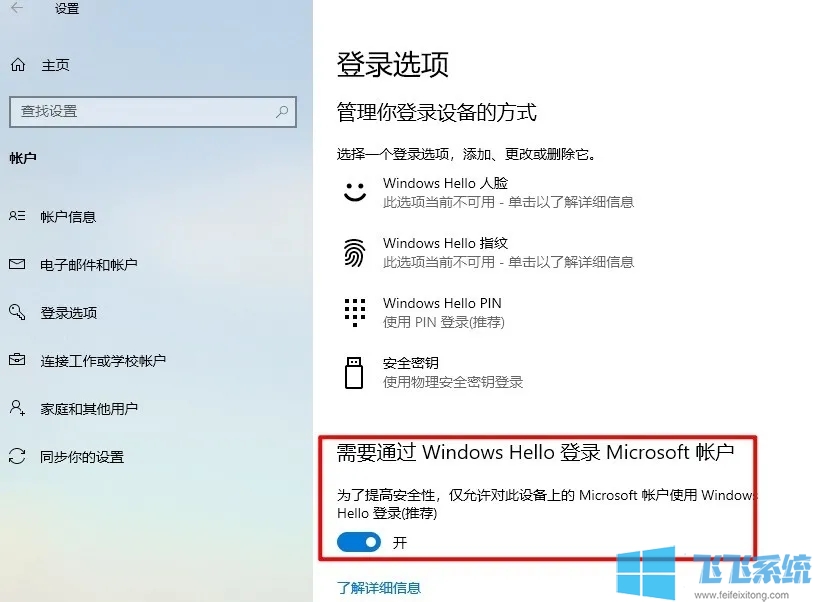
3. 点击桌面左下角的搜索栏,输入netplwiz,然后右侧点击以管理员身份运行。
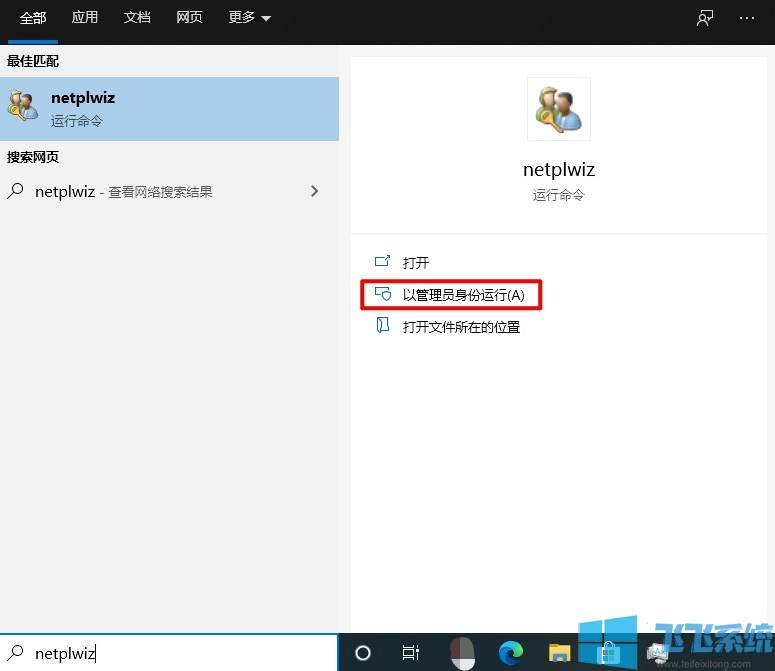
4. 取消要使用本计算机,用户必须输入用户名和密码前面的复选框点击应用,根据提示输入正确的账号名和密码。
注意仔细看,如果电脑之前创建多个账户(本地账户和微软账户),留意下弹出界面,正确输入需要登陆的账户名和密码信息。
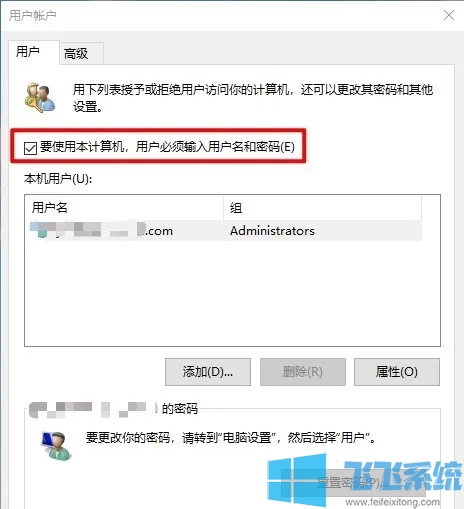
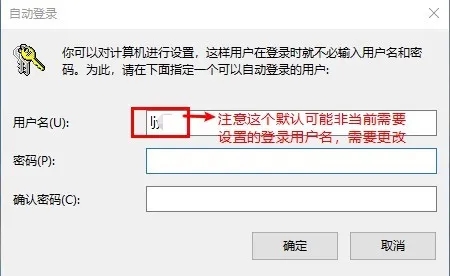
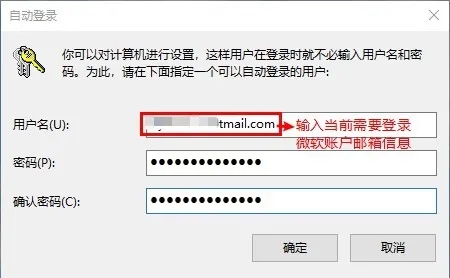
最后咱们点击开始菜单-重启,慢慢等待自动进入桌面即可。
以上便是深度系统小编给大家分享介绍的Win10 2004开机自动登录设置方法!
分享到: